Bij het werken met Google Documenten is het belangrijk om het paginaformaat aan te passen aan uw specifieke behoeften. Dit artikel biedt een uitgebreide handleiding voor het wijzigen van het paginagrootte in Google Documenten, zowel op desktop als mobiel.
Apparaatkoppelingen
Basisinformatie over paginagrootte instellen
| Papierformaten |
Omschrijving |
| A4 |
Standaard formaat voor zakelijke documenten. |
| Letter |
Populair in de VS, gebruikt voor brieven en rapporten. |
| Legal |
Gebruikt voor juridische documenten. |
| A5 |
Compact formaat, vaak voor boekjes en notities. |
Hoe de paginagrootte te wijzigen
Volg deze stappen om de paginagrootte te veranderen:
- Open Google Documenten.
- Open een nieuw document en navigeer naar "Bestand".
- Kies "Pagina-instelling".
-
Open het vervolgkeuzemenu "Papierformaat" en selecteer het gewenste formaat.
- U kunt ook de marge-afmetingen aanpassen.
- Klik op "OK" om de wijzigingen op te slaan.
Gebruik van add-ons om de paginagrootte aan te passen
Als het papierformaat dat u zoekt niet beschikbaar is, kunt u een add-on zoals Page Sizer gebruiken. Hier is hoe:");
- Navigeer naar "Extensies" in Google Documenten.
- Kies "Add-ons".
- Klik op "Ontvang add-ons".
- Zoek naar "Page Sizer" en klik op "Installeer".
- Verifieer de add-on met uw Google-account.
- Open een nieuw document en zoek naar "Paginaformaat" onder extensies.
- Kies "Paginagrootte instellen" en vul de aangepaste waarden in.
Afdrukken met aangepast paginagrootte
Om het formaat van een document aan te passen voordat u het afdrukt, volgt u deze stappen:
- Ga naar "Bestand" en selecteer "Afdrukken".
- Vouw het menu "Meer instellingen" uit.
- Kies het juiste papieren formaat en klik vervolgens op "Afdrukken".
Wijzig de paginagrootte op mobiele apparaten
Volg deze stappen om de paginagrootte in de Google Documenten-app op een mobiel apparaat aan te passen:
- Open de Google Documenten-app.
- Selecteer het bestand dat u wilt aanpassen.
- Klik op het potloodpictogram om te bewerken.
- Kies "Pagina-instelling" via de drie stippen in de rechterbovenhoek.
- Kies uit de presets het gewenste papierformaat.
Aanvullende veelgestelde vragen
Kan ik de add-on Page Sizer gebruiken in de mobiele Google Docs-app?
Helaas ondersteunt de mobiele app momenteel geen add-ons zoals Page Sizer. Er zijn echter andere apps beschikbaar die kunnen helpen.
Conclusie
Met Google Documenten kunt u eenvoudig het paginaformaat aanpassen aan uw voorkeuren. Of u nu op de webversie of de mobiele app werkt, de mogelijkheden zijn talrijk. Heeft u ooit het paginagrootte veranderd in Google Documenten? Deel uw ervaringen in de reacties hieronder!

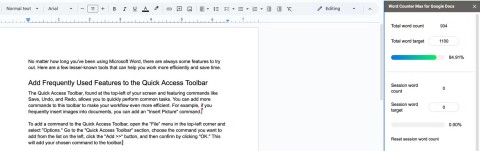





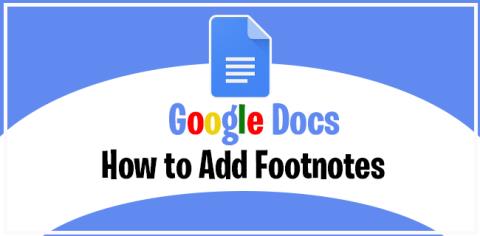
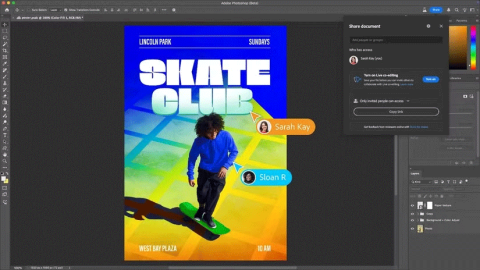















Ruben -
Dit is precies wat ik nodig had! Ik was gefrustreerd dat mijn documenten niet printbaar waren, nu is dat opgelost
Bram -
Ik heb het geprobeerd en het werkt geweldig! Wie had gedacht dat het zo simpel kon zijn? Geweldig artikel
Willem -
Het is zo grappig dat ik dit nu eindelijk weet! Ik dacht dat het een ingewikkeld proces was, maar dit is echt makkelijk
Sarah -
Wist je dat je ook sjablonen kunt gebruiken voor paginagrootte? Dat bespaart ook tijd. Geweldig artikel
Anna van de Meijden -
Ik heb dit net geprobeerd en het werkt perfect! Bedankt voor de duidelijke uitleg. Ik ga nu mijn hele document aanpassen!
Yara -
Wat een goede uitleg! Ik kan nu eindelijk mijn sessie notities beter organiseren. Dank je
Jasper -
Ik was altijd te lui om dit uit te zoeken. Wat een opluchting dat iemand dit zo duidelijk uitlegt
Kimmy -
Top artikel! Vooral de stappen om de marges te controleren waren nuttig. Ik heb nu alles op orde
Sophie -
Bedankt voor het delen van deze informatie! Het veranderen van de paginagrootte was een echte uitdaging voor mij. Dit heeft me echt geholpen.
Hendrik -
Dit is echt een eye-opener! Ik ga het direct toepassen in mijn studieproject.
Nathalie -
Hele leuke blog! Ik ben benieuwd of je ook nog stealthy manieren hebt om chatlogs in Google Docs te beheren
Floortje -
Ik vind het zo frustrerend als documenten er niet goed uitzien. Gelukkig heb ik nu een oplossing gevonden! Dank je wel
Jasmijn -
Wat een goeie tips! Ik ga dit gelijk uitproberen. Het veranderen van paginagrootte was altijd zo'n gedoe voor mij
Linda B -
Ik heb wat extra vragen. Is er ook een mogelijkheid om de lay-out van het document te veranderen? Dank alvast!
Sander -
Geweldig stukje! Dankzij deze tips kan ik nu eindelijk mijn schoolprojecten goed indelen.
Anna S. -
Net wat ik zocht! Eindelijk kan ik mijn documenten meer professionaler maken. Dank je
Lisa M. -
Interessant! Ik wist niet dat je zo gemakkelijk de paginagrootte kon wijzigen. Ga het zeker proberen
Linda van Amsterdam -
Wow, wat een handige informatie. Nu kan ik eindelijk de layout van mijn afstudeerproject perfectioneren
Milan -
Ik vind Google Documenten zo handig. Dit maakt het nog beter! Meer van zulke artikelen, alsjeblieft
Dave -
Dit is echt een lifesaver! Nu kan ik eindelijk mijn documenten zo maken zoals ik ze wil. Bedankt!
Jeroen -
Wat een handige tips! Ik heb altijd moeite gehad met de paginagrootte in Google Documenten, maar dit maakt het zoveel eenvoudiger
Nick -
Neem aan dat je dit ook kunt toepassen op tablets? Ik gebruik Google Docs vaak onderweg
Elsa de Jong -
Super handig, nu snap ik eindelijk hoe het werkt! Heb je ook nog meer tips voor opmaak in Google Documenten
Haaris B. -
Bedankt voor deze nuttige informatie! Ik heb eindelijk de paginagrootte kunnen veranderen in mijn thesis
Muiz -
He, dat is echt tof! Ik ga het zeker delen met mijn studiegenoten. We hebben vaak met paginagrootte geworsteld!
Piet -
Dit kwam precies op tijd! Ik had net deadlines en kon de paginagrootte niet aanpassen. Bedankt voor je hulp!
Julius -
Ik ben soms nog een beetje onzeker over Google Docs. Dit helpt me echt om meer vertrouwen op te bouwen
Marianne -
Ik heb deze stappen gevolgd en het werkt fantastisch! Bedankt voor de duidelijke instructies.
Koen -
Wat een verademing! Dit maakt mijn leven zoveel makkelijker. Ik gebruik Google Documenten dagelijks
Kijker -
Is er een optie om de achtergrondkleur van pagina's te veranderen? Dat zou het veel kleurrijker maken!
Victor K. -
Ik vind het geweldig dat je dit artikel hebt geschreven. Het heeft me geholpen om mijn documenten mooier te maken
Lotte -
Bedankt voor deze uitleg! Ik ga dit meteen toepassen in mijn volgende presentatie document
Fleur -
Ik had geen idee dat deze functie zo simpel was. Bedankt voor het delen, dit gaat me veel tijd besparen
Henk D. -
Ik ben zo blij dat ik dit heb gevonden! Het scheelt me veel tijd bij het voorbereiden van presentaties.
Tommy -
Leuk artikel! Heb je ook tips om de marge aan te passen? Dat zou super handig zijn